在EXCEL中最简单的使用宏命令的方法
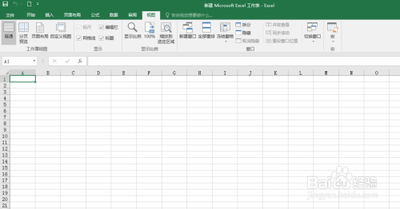
在Excel中最简单使用宏命令的方法
- 宏的录制
- 首先要确保Excel中已启用“开发工具”选项卡。如果没有看到,可以通过“文件 - 选项 - 自定义功能区”,勾选“开发工具”来显示它。然后在“开发工具”选项卡中点击“录制宏”,给宏取个名字并确定,之后就可以进行一系列想要重复执行的操作,如设置单元格格式、输入数据等操作,操作完成后点击“停止录制”。这一步就像是把你的操作步骤记录下来,以后可以重复使用。例如,你想要对多个单元格设置相同的格式,就可以录制这个设置格式的操作作为宏命令。
- 宏的执行
- 当需要执行录制好的宏时,再次进入“开发工具”选项卡,点击“宏”,在弹出的宏列表中选择之前录制好的宏的名字,然后点击“执行”即可。另外,还可以使用快捷键来执行宏,如果在录制宏的时候设置了快捷键,那么直接按下对应的快捷键就可以执行宏命令,这是一种快速执行宏的方式。
- 注意事项
- 每个宏都保存在录制时的工作簿里,所以在应用时,必须打开那个工作簿,否则无法应用宏。而且不同版本的Excel在宏的安全性设置上可能会有所不同,可能需要调整宏的安全级别来确保宏能够正常运行。例如,2003版的Excel需要通过“工具 - 宏 - 安全性 - 安全级 - 中”来设置;2007、2010版的Excel则是“开始 - 选项 - 信任中心 - 信任中心设置 - 宏设置 - 禁用所有宏,并发出通知”,关闭Excel后重新打开文件再启用内容等操作来确保宏的正常运行。
本篇文章所含信息均从网络公开资源搜集整理,旨在为读者提供参考。尽管我们在编辑过程中力求信息的准确性和完整性,但无法对所有内容的时效性、真实性及全面性做出绝对保证。读者在阅读和使用这些信息时,应自行评估其适用性,并承担可能由此产生的风险。本网站/作者不对因信息使用不当或误解而造成的任何损失或损害承担责任。
